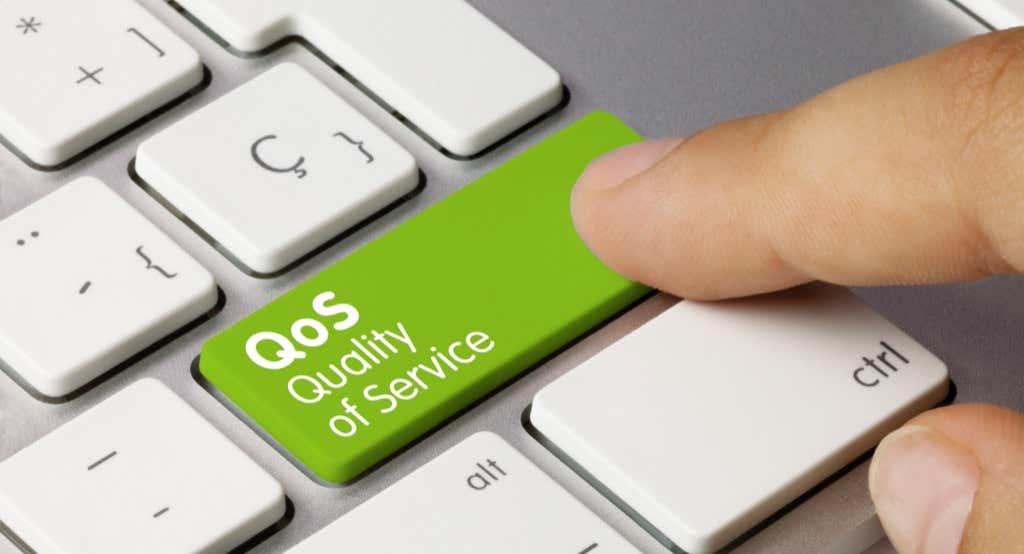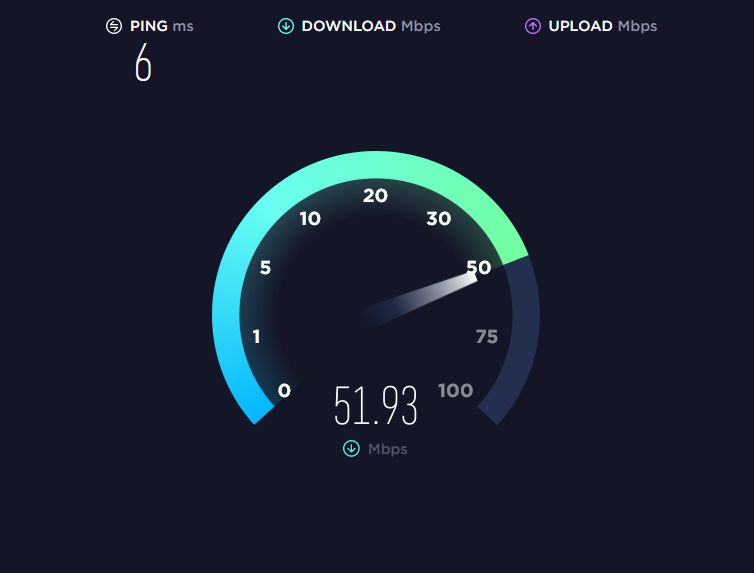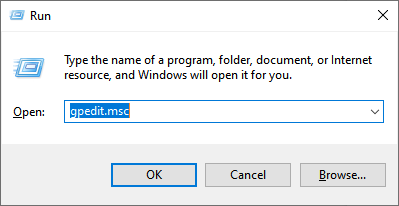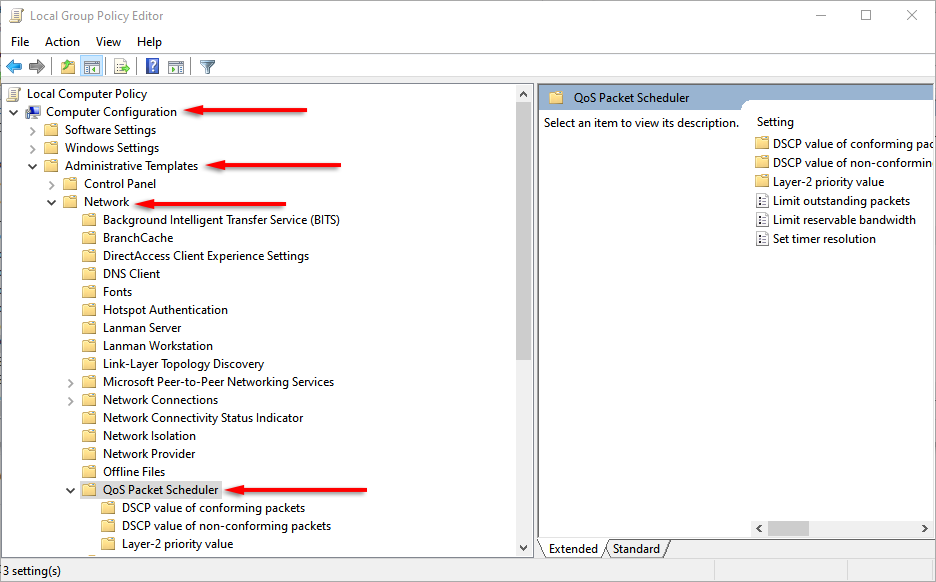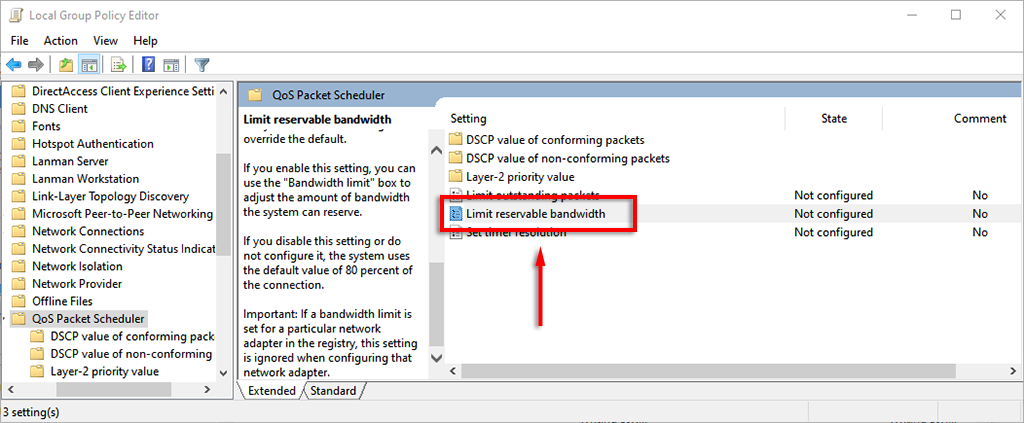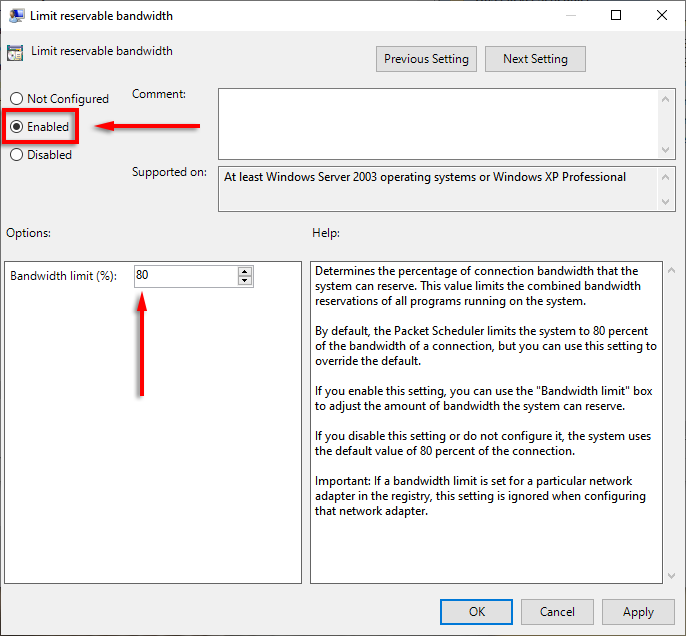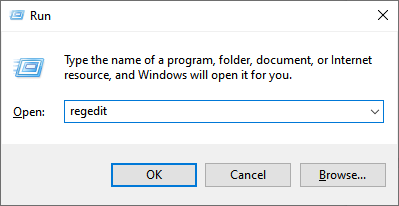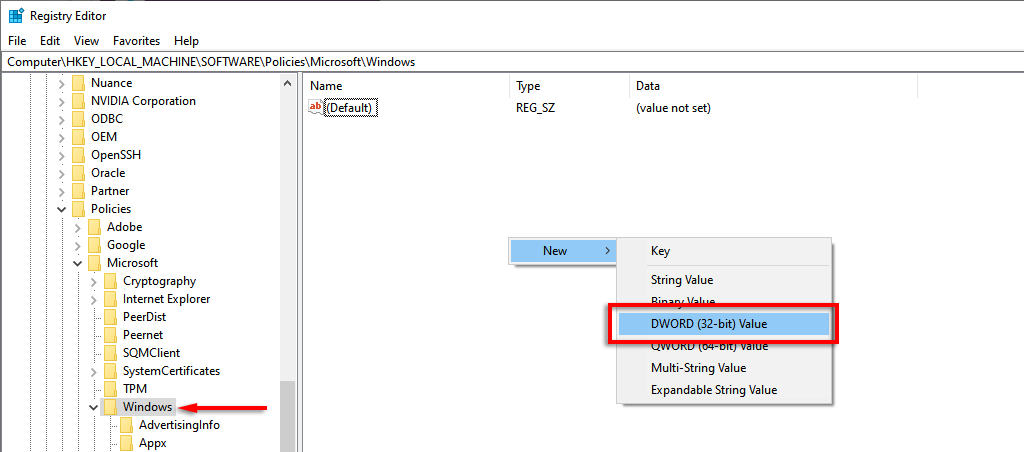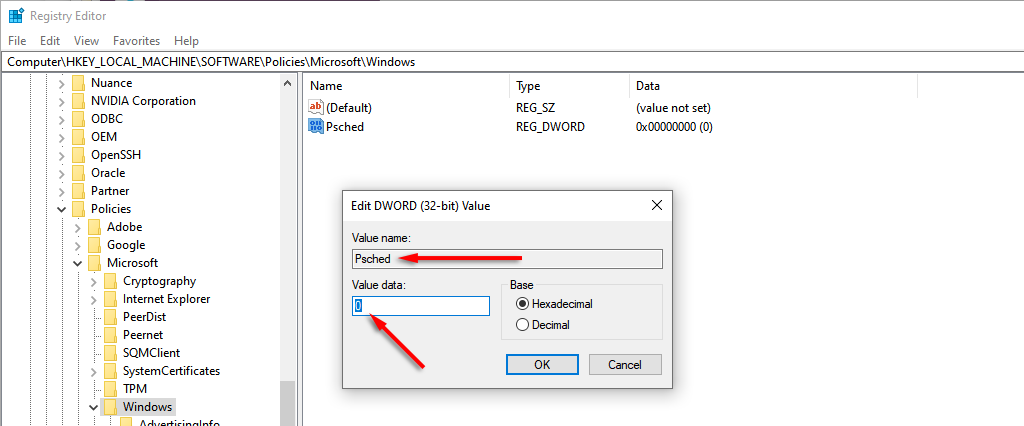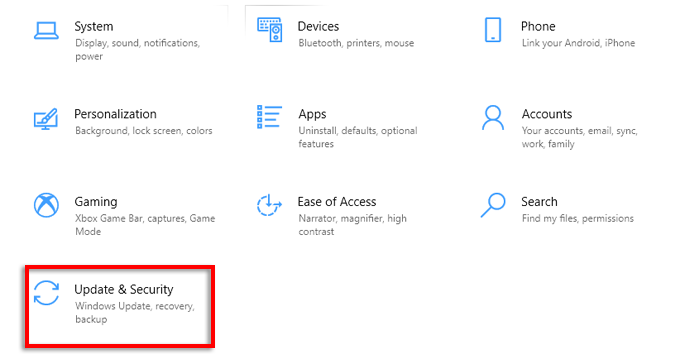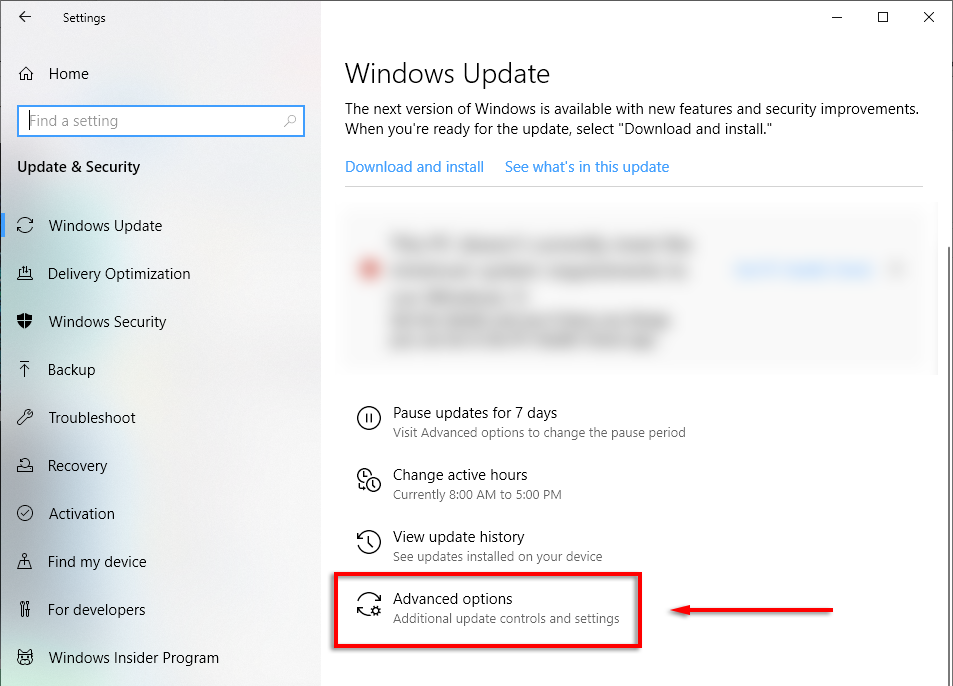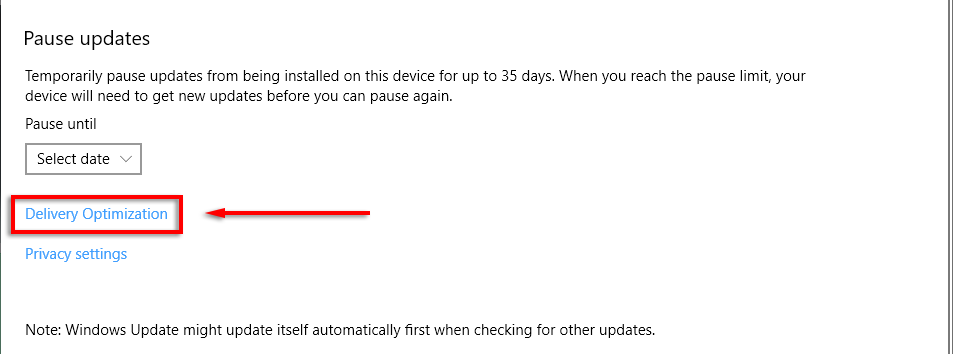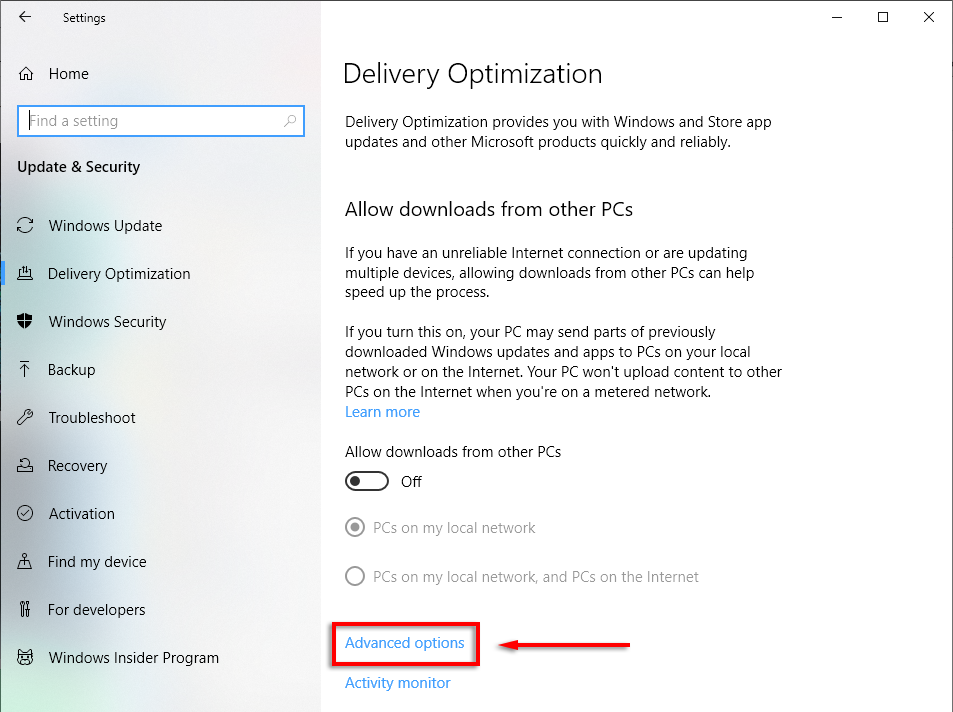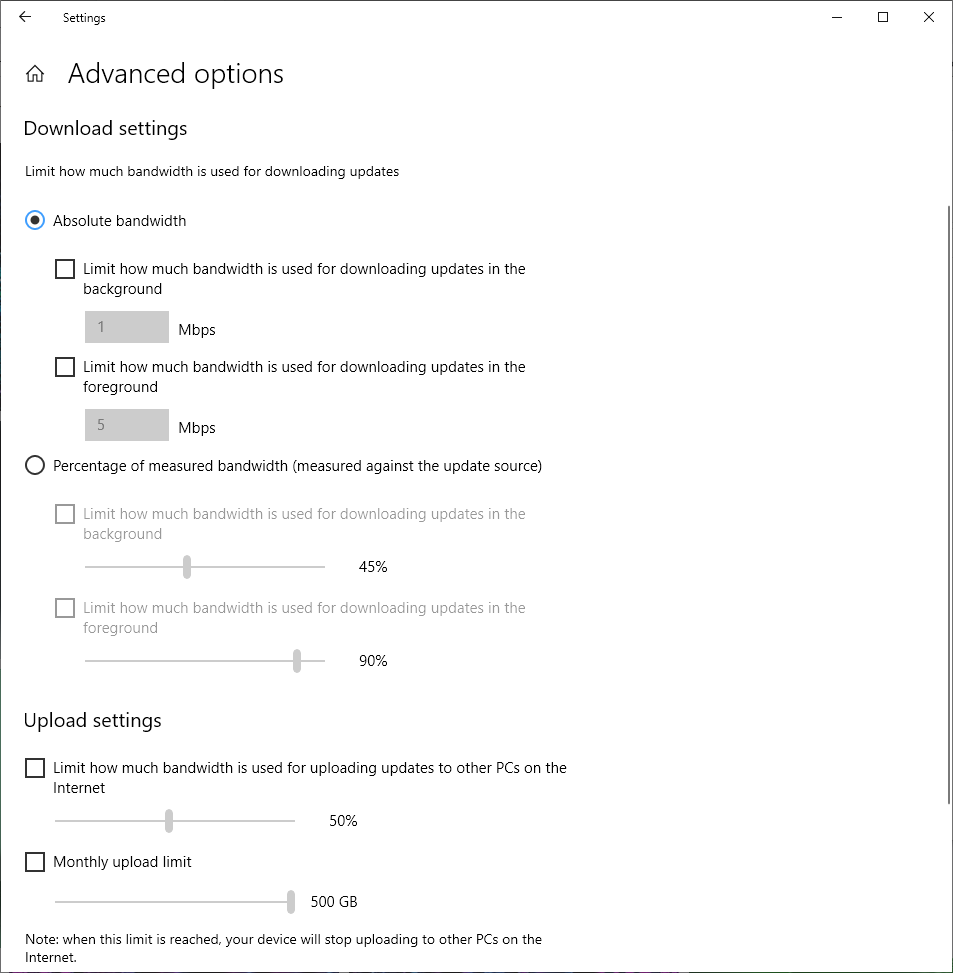- in finestre 11 by Admin
Che cos'è il "Limito larghezza di banda prenotabile" in Windows e perché non dovresti modificarlo
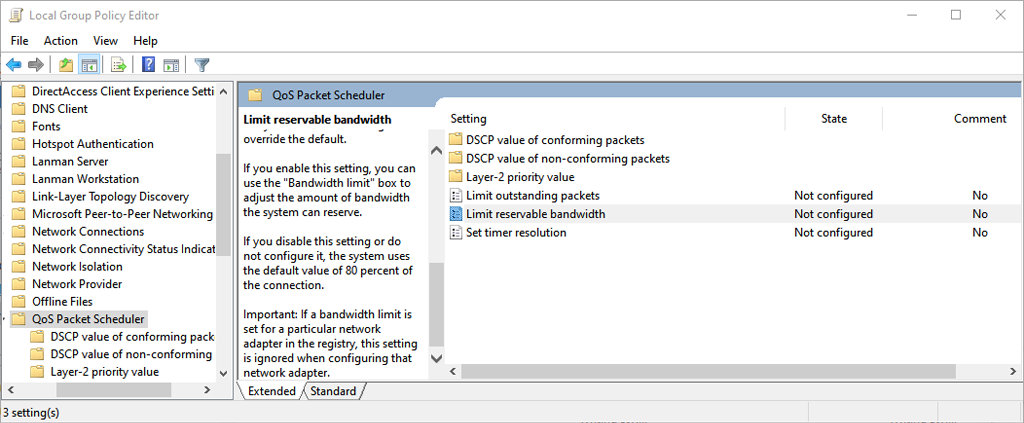
Esiste un vecchio mito secondo cui il tuo PC Windows utilizzerà solo l'80% della larghezza di banda disponibile e che modificando un'impostazione puoi velocizzare tutti i tuoi download. Questo semplicemente non è vero e la modifica delle impostazioni associate può avere effetti dannosi sul funzionamento del tuo PC.
In questo articolo spiegheremo da dove viene questo mito e perché dovresti evitare di modificare l'impostazione "Limita larghezza di banda riservabile".
Cos'è lo scheduler dei pacchetti QoS?
In Windows esiste una funzionalità nota come QoS Packet Scheduler. Esiste da Windows XP ed è lì per dare priorità a determinato traffico sulla rete. QoS sta per “Qualità del servizio”.
In sostanza, l'Utilità di pianificazione pacchetti QoS garantisce che le azioni ad alta priorità intraprese dal sistema operativo (come Windows Update) ottengano una fetta più ampia della torta della larghezza di banda della rete.
L'impostazione predefinita riserva il 20% della larghezza di banda della connessione per queste attività di rete ad alta priorità. Molte app possono utilizzare questa larghezza di banda riservata, devono solo dire a Windows che il traffico ha una priorità alta.
Ecco il kicker. Se nessuna applicazione utilizza la larghezza di banda riservata del 20%, Windows per impostazione predefinita la rende disponibile per altre applicazioni. Pertanto, in qualsiasi momento, il tuo PC utilizza sempre il 100% della larghezza di banda Internet disponibile.
Tieni presente che Microsoft utilizza questa funzione principalmente per cose come le patch di sicurezza zero-day che possono proteggere il tuo sistema operativo da malware e altre minacce alla sicurezza.
Che cosa fa la funzione "Limita larghezza di banda prenotabile"?
L'impostazione Limite larghezza di banda prenotabile si trova nel componente Utilità di pianificazione pacchetti QoS e consente di impostare una larghezza di banda massima che Windows riserverà per importanti funzioni di rete.
Il "tweak" originale affermava che se si modifica questa impostazione su "0", il PC consentirà alle applicazioni di utilizzare la larghezza di banda totale della rete, accelerando di fatto la connessione Internet. Tuttavia, come abbiamo visto, non è così che funziona la funzione QoS.
Invece, impostandolo su "0" impedirai alle applicazioni ad alta priorità di accedere alla larghezza di banda prima delle applicazioni a bassa priorità. Ciò può comportare che le tue applicazioni siano meno reattive e che la tua esperienza peggiori anziché migliorare.
In sostanza, la maggior parte delle persone non ha motivo di modificare questa impostazione, soprattutto con le prestazioni di Internet migliori che mai nella maggior parte dei luoghi. Modificarlo è più probabile che abbia un impatto negativo sulla tua esperienza piuttosto che migliorarla, introducendo anche potenziali rischi per la sicurezza.
Come modificare il limite di larghezza di banda
In Windows Home Pro, puoi modificare il limite di larghezza di banda tramite l'Editor criteri di gruppo locale:
- Rassegna Stampa Windows + R per aprire Esegui.
- Tipologia gpedit.msc e premi Invio per aprire l'Editor criteri di gruppo.
- Nel menu a sinistra, fare doppio clic Configurazione del computer (se il menu a discesa non è visibile). Quindi fare doppio clic Modelli amministrativi > Network NetPoulSafe > Utilità di pianificazione pacchetti QoS per aprire ciascun menu a discesa.
- Con Utilità di pianificazione pacchetti QoS selezionato, fare doppio clic Limitare larghezza di banda riservabile nel riquadro di destra.
- Clicchi abilitato. Ora puoi regolare i valori predefiniti. Dove dice Limite di banda (%) inserisci l'importo che desideri.
In alternativa, è possibile modificare le impostazioni della larghezza di banda prenotabile tramite il registro di Windows.
- Apri l'editor del registro digitando regedit nella Esegui finestra di dialogo e premendo entrare.
- Passare a:
ComputerHKEY_LOCAL_MACHINESOFTWAREPoliciesMicrosoftWindowsPsched
- Se Psched non esiste, seleziona Windows, fai clic con il pulsante destro del mouse in un punto qualsiasi del riquadro di destra e seleziona New > DWORD (32-bit).
- Nominalo PSched. Ora sarai in grado di modificare la percentuale di larghezza di banda prenotabile predefinita in Dati di valore. Selezionare OK per salvare le modifiche.
Per modificare la quantità di larghezza di banda riservata agli aggiornamenti in Windows 10 Home, procedi come segue:
- Rassegna Stampa Chiave di Windows + I aprire Impostazioni profilo.
- Seleziona Aggiornamento e sicurezza.
- Seleziona Opzioni avanzate.
- Scorri fino in fondo e seleziona Ottimizzazione della consegna.
- Clicchi Opzioni avanzate.
- Qui puoi modificare i dispositivi di scorrimento sia per le impostazioni di download che di caricamento e regolare la quantità di larghezza di banda che desideri riservare per gli aggiornamenti.
Nota: Ti consigliamo di lasciare questi valori predefiniti a meno che tu non abbia altra scelta e comprenda bene l'impostazione.
Come aumentare la velocità di Internet
Esistono diversi metodi sicuri che puoi utilizzare aumentare la velocità di upload e download. Già che ci sei, ecco una manciata di suggerimenti ottenere facilmente una connessione Internet più veloce evitando errori comuni quando si tratta di utilizzo della larghezza di banda, come lasciare la VPN in esecuzione.
Se riscontri problemi costanti, prova risoluzione dei problemi relativi alla tua connessione Internet lenta o connessione Wi-Fi.
Aumenta la velocità di download nel modo giusto
Qualunque sia il motivo, il mito del “Limite di larghezza di banda prenotabile” persiste da quasi 20 anni. Come abbiamo spiegato in questo articolo, è meglio lasciare questa impostazione da sola a meno che tu non sappia veramente cosa stai facendo. In ogni caso, ci auguriamo che tu possa migliorare in sicurezza la velocità della tua rete e tornare a tutto ciò di cui hai bisogno!